Talaan ng nilalaman
Microsoft Excel ay nagbibigay ng function na tinatawag na LEN para sa pagbibilang ng mga titik, numero, character, at lahat ng espasyo. Ang LEN ay isang maikling anyo ng LENGTH . Ang LEN function ay ginagamit upang kalkulahin ang haba ng isang text sa isang Excel cell. Ibabahagi ng artikulong ito ang kumpletong ideya kung paano gamitin ang LEN function sa Excel na may 8 simpleng halimbawa.
I-download ang Practice Workbook
LEN Function.xlsx
Panimula sa LEN Function sa Excel
Kahulugan
Ang
Syntax
Ang function na LEN ay inilalarawan sa sumusunod na syntax:
=LEN (text)
Mga Argumento
| Argumento | Kinakailangan o Opsyonal | Halaga |
|---|
teksto Kinakailangan Ang text kung saan kakalkulahin ang haba.
Tandaan :
- LEN ay sumasalamin sa haba ng text bilang isang numero.
- Gumagana ang function na ito sa mga numero, ngunit hindi kasama ang pag-format ng numero.
- LEN function ay nagbabalik ng zero sa mga tuntunin ng mga walang laman na cell.
8 Mga Simpleng Halimbawa para Gamitin ang LENFunction sa Excel
Alam namin na ang LEN function ay ginagamit upang bilangin ang haba ng isang cell. Ang LEN function na ito ay maaaring ilapat sa iba't ibang kaso. Sa sumusunod na seksyon, sinubukan kong magpakita ng pangkalahatang-ideya ng paggamit ng LEN function. Isinasaalang-alang ng LEN function ang isang cell value at ibinabalik ang haba ng cell na iyon.
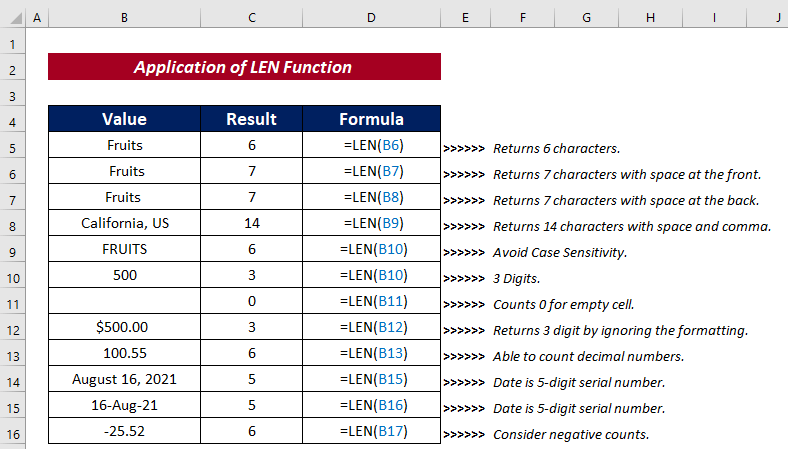
1. Paghambingin ang Pagitan ng Mga Haba ng Pangalan
Gamit ang LEN function, madali nating malalaman ang kabuuang haba ng anumang string. Ngayon isaalang-alang natin na mayroon tayong dataset ng dalawang pangkat ng mag-aaral. Ngayon, ang aming gawain ay alamin kung ang mga pangalan ng mga mag-aaral ay may parehong haba o hindi.
Mga Hakbang :
- Pumili ng cell at ipasok ang sumusunod na formula upang ihambing sa pagitan ng mga haba ng pangalan.
=LEN(B5)=LEN(C5) 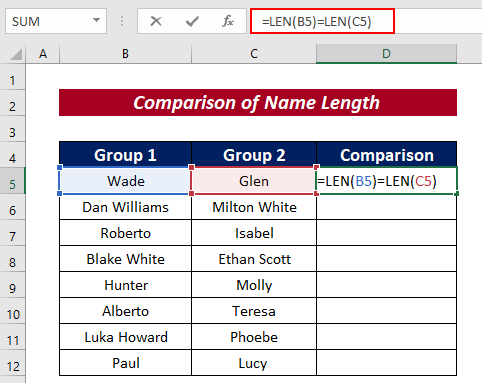
Formula Explanation
- LEN(B5) ay magbabalik ng kabuuang haba ng B5 cell na 4.
- Ang LEN(D5) ay magbabalik ng kabuuang haba ng D5 cell na 4 din.
- Pagkatapos =LEN(B5)=LEN(D5) ihahambing kung pareho ang numero o hindi.
- Ngayon, pindutin ang ENTER upang magkaroon ng output ng paghahambing.

- Gamitin ang Fill Handle para AutoFill ang natitirang mga cell.
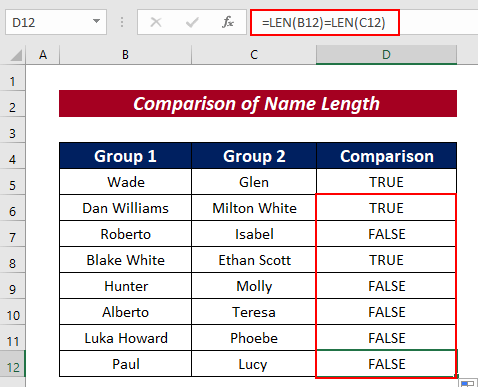
Magbasa Nang Higit Pa: Paano Gumamit ng TEXT Function sa Excel (10 Halimbawa)
2. Bilangin ang mga Character na Kabilang ang Mga Nangunguna at Trailing Spaces
Bilang akonabanggit kanina ang LEN function na isinasaalang-alang ang mga puwang sa oras ng pagbibilang ng mga character, susubukan namin iyon dito.
Mga Hakbang :
- Ipasok ang sumusunod na formula upang mabilang ang mga character sa isang cell.
=LEN(B5) 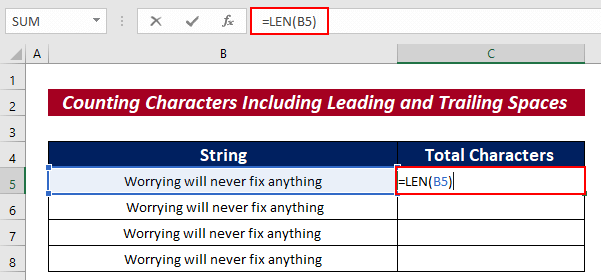
- Pindutin ang ENTER button.

- Ngayon, AutoFill ang natitirang mga cell.

- Sa cell C5 , ang kabuuang bilang ng mga character ay 32 dahil walang mga puwang sa unahan at trailing.
- Para sa nakasulat na string sa B6 , ipinapakita ng output ang 33 mga character sa cell C6 dahil may nangunguna na espasyo.
- Para sa string na nakasulat sa B7 , ang output ay nagpapakita ng 33 mga character sa cell C7 dahil may trailing space.
- Para sa string na nakasulat sa B8 , ang output ay nagpapakita ng 34 mga character sa cell C6 dahil mayroong hindi lamang nangunguna kundi pati na rin ang trailing space.
3. Bilangin ang mga Character Hindi Kasama ang Nangunguna at Trailing Spaces
Mula sa nakaraang halimbawa, makikita natin ang t hat ang LEN function ay isinasaalang-alang ang mga puwang. Ngunit maaari nating balewalain ang mga puwang na ito gamit ang TRIM function . Isaalang-alang natin ang isang dataset ng mga pangalan na may mga puwang upang ipakita ang proseso. Ngayon, ang aming gawain ay bilangin ang mga character sa bawat pangalan sa pamamagitan ng pagbabalewala sa mga dagdag na espasyo mula sa mga pangalan at pag-print ng mga ito.
Mga Hakbang :
- Una sa lahat , pumili ng cell (i.e. C5 ) at ipasok ang sumusunod na formula saihambing sa pagitan ng mga haba ng pangalan.
=LEN(TRIM(B5)) 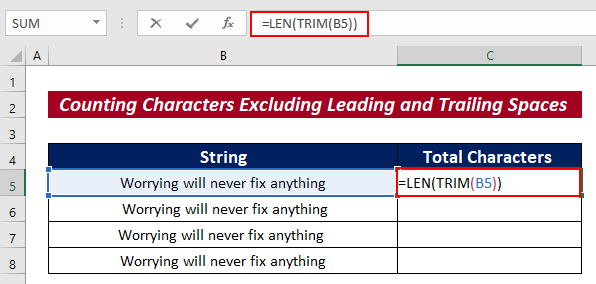
- Susunod, pindutin ang ENTER button upang magkaroon ng mga numero ng character na hindi kasama ang mga nangunguna at sumusunod na mga puwang.

- Sa wakas, AutoFill ang natitirang mga cell.
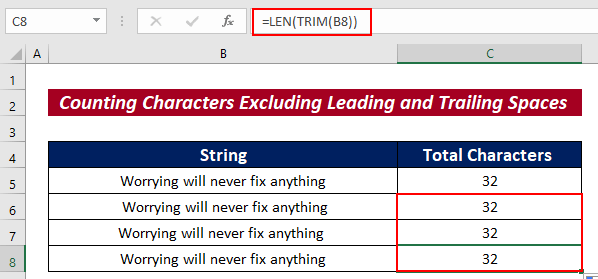
4. Bilangin ang Bilang ng Mga Character Bago o Pagkatapos ng isang Ibinigay na Character
Sa tulong ng function na LEN , maaari din natin bilangin ang bilang ng mga character bago o pagkatapos ng isang tiyak na character. Ang buong proseso ay inilalarawan sa ibaba.
Mga Hakbang :
- Ipasok ang sumusunod na formula sa isang napiling cell.
=LEN(LEFT($B5, SEARCH("-", $B5)-1)) 
- Pagkatapos, pindutin ang ENTER upang magkaroon ng output.

- Maaari mong AutoFill ang natitirang mga cell.

Magbasa Nang Higit Pa: Paano Gamitin ang SEARCH Function sa Excel (3 Halimbawa)
Mga Katulad na Pagbasa
- Paano Gamitin ang CODE Function sa Excel (5 Halimbawa)
- Gumamit ng Excel EXACT Function (6 Angkop na Halimbawa)
- Paano Gamitin ang FIXED Function sa Excel (6 Angkop na Halimbawa)
- Gumamit ng CLEAN Function sa Excel (10 Halimbawa)
5. I-extract ang Data mula sa isang String
Maaari rin naming gamitin ang LEN function na kumuha ng data mula sa isang string. Para dito, kailangan nating tukuyin ang isang partikular na character na kakatawanin bilang pangunahing pamantayan.
Mga Hakbang :
- Pumili ng cell at ipasok ang sumusunod na formula bilanginang mga character sa isang cell.
=RIGHT(C5,LEN(C5)-FIND(" ",C5)) 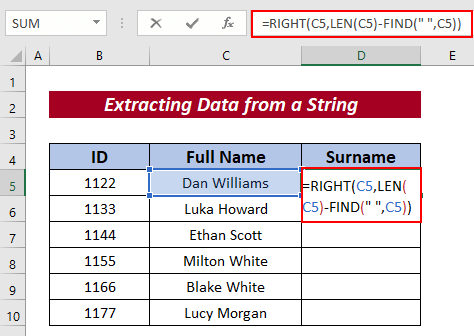
- Pindutin ang ENTER button para magkaroon ng resulta.
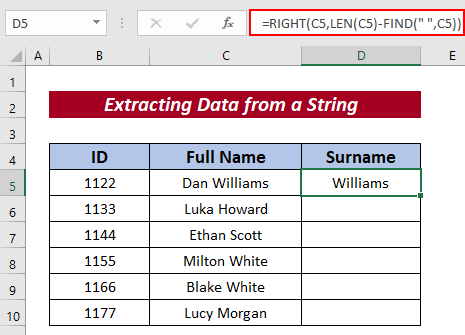
- Pagkatapos noon, gamitin ang Fill Handle upang AutoFill ang natitirang mga cell.
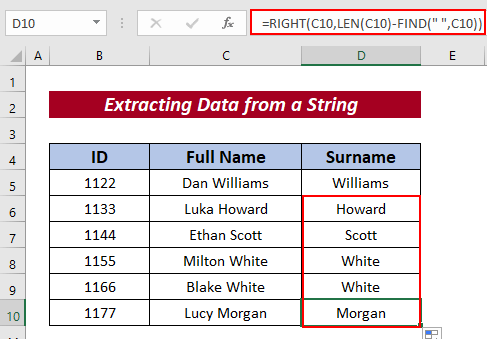
6. Bilangin ang Tukoy na Character sa isang Cell
Maaari din naming tukuyin ang isang character at bilangin ang tinukoy na character sa isang napiling cell. Sundin lang ang mga sumusunod na pamamaraan para gawin ito.
Mga Hakbang :
- Pumili ng cell at ipasok ang sumusunod na formula upang mabilang ang isang tinukoy na character sa cell na iyon.
=LEN(C5)-LEN(SUBSTITUTE(C5,"M","")) 
- Pindutin ang ENTER button.
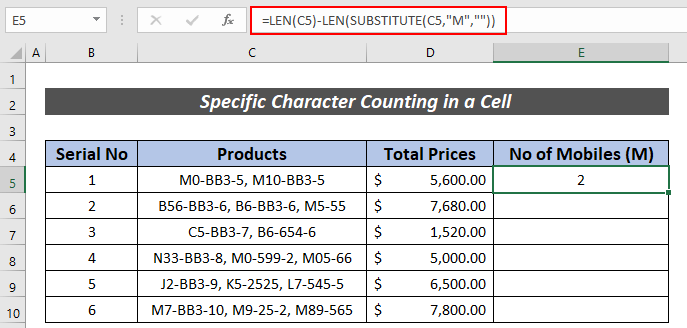
- Panghuli, AutoFill ang natitirang mga cell.
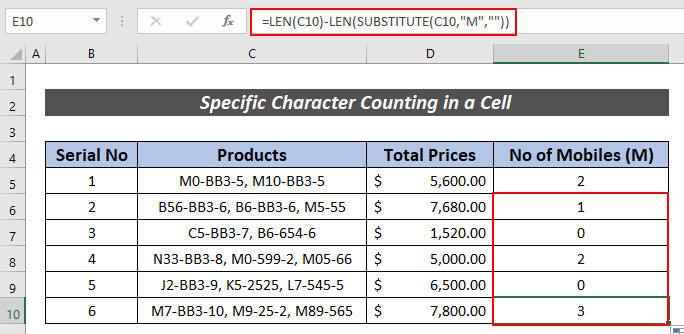
7. Ibuod ang Partikular Bilang ng Character sa isang Saklaw
Maaari rin naming bilangin ang kabuuang bilang ng isang partikular na character sa isang hanay. Dito, malalaman natin ang kabuuang bilang ng mga mobile phone sa pamamagitan ng pagbibilang ng bilang ng M sa mga produkto.
Mga Hakbang :
- Una sa lahat, piliin isang cell (i.e. C5 ) at ipasok ang sumusunod na formula upang ihambing sa pagitan ng mga haba ng pangalan.
=SUMPRODUCT(LEN(C5:C10)-LEN(SUBSTITUTE(C5:C10, "M",""))) 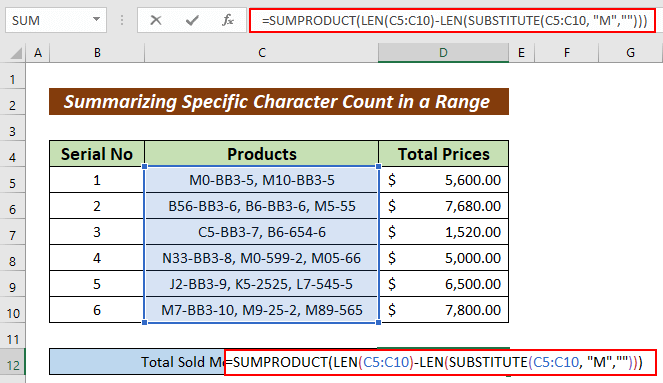
- Ngayon, pindutin ang ENTER button upang magkaroon ng kabuuang numero.
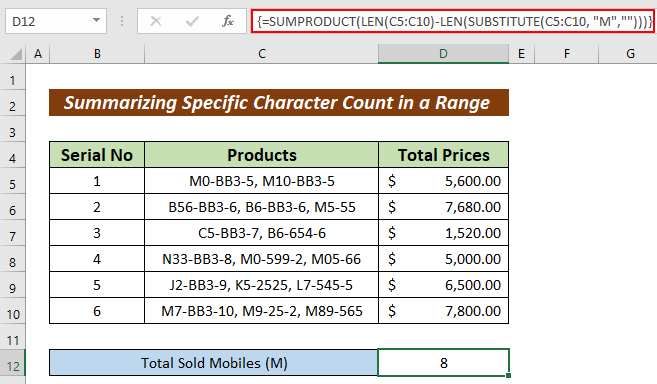
8. Gamitin ang LEN Function na may VBA Code
Ang LEN function ay maaari ding gamitin bilang alternatibo ng isang VBA code. Para dito, kailangan mong sundin ang mga hakbang.
Hakbang :
- Pumunta sa tab na Developer una.
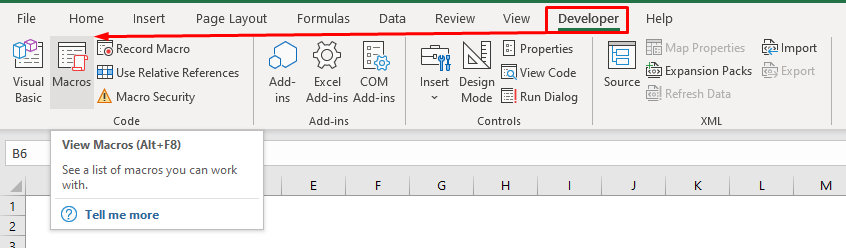
- Ilagay ang code sa VBA window.
Code :
3449
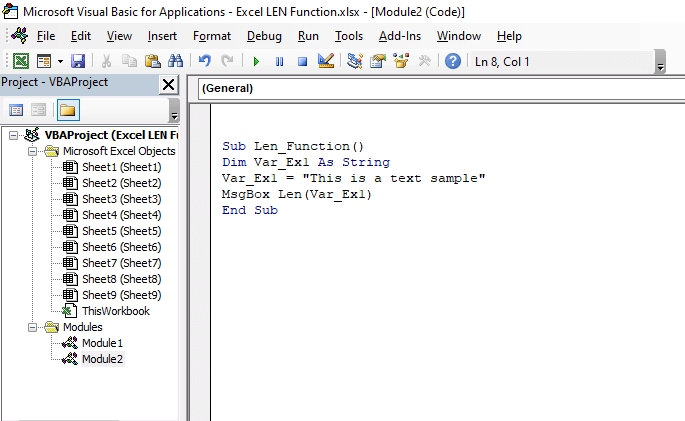
2993
- Pagkatapos, i-click ang Run button
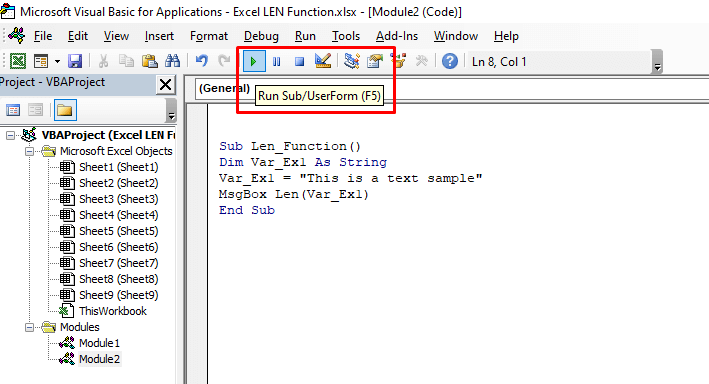
Ngayon, tingnan ang output sa isang pop-up window
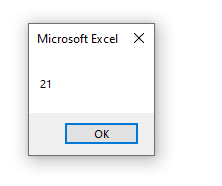
Seksyon ng Pagsasanay
Para sa higit pang kadalubhasaan, ikaw maaaring magsanay dito.
Mga Dapat Tandaan
| Mga Karaniwang Error | Kapag nagpakita ang mga ito |
|---|---|
| #NAME | Lalabas ito kung hindi mo nailagay nang maayos ang pangalan ng function. |
| #REF! | Ito ay lalabas kung ang isang LEN function formula ay ginamit sa pagitan ng dalawang magkaibang workbook at ang source workbook ay sarado. |
Konklusyon
Sa dulo ng artikulong ito, gusto kong idagdag na sinubukan kong ipaliwanag ang kumpletong ideya kung paano gamitin ang LEN function sa Excel na may 7 simpleng halimbawa. Ito ay isang bagay ng malaking kasiyahan para sa akin kung ang artikulong ito ay makakatulong sa sinumang gumagamit ng Excel kahit kaunti. Para sa anumang karagdagang katanungan, magkomento sa ibaba. Maaari mong bisitahin ang aming site para sa higit pang mga artikulo tungkol sa paggamit ng Excel.


